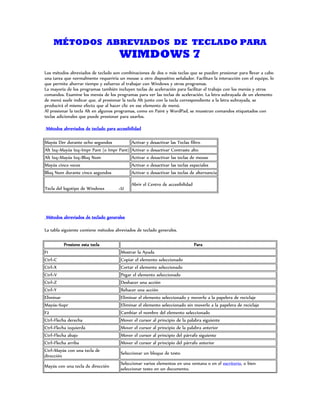
Abreviaturas de teclado para windows 7
- 1. MÉTODOS ABREVIADOS DE TECLADO PARA WIMDOWS 7 Los métodos abreviados de teclado son combinaciones de dos o más teclas que se pueden presionar para llevar a cabo una tarea que normalmente requeriría un mouse u otro dispositivo señalador. Facilitan la interacción con el equipo, lo que permite ahorrar tiempo y esfuerzo al trabajar con Windows y otros programas. La mayoría de los programas también incluyen teclas de aceleración para facilitar el trabajo con los menús y otros comandos. Examine los menús de los programas para ver las teclas de aceleración. La letra subrayada de un elemento de menú suele indicar que, al presionar la tecla Alt junto con la tecla correspondiente a la letra subrayada, se producirá el mismo efecto que al hacer clic en ese elemento de menú. Al presionar la tecla Alt en algunos programas, como en Paint y WordPad, se muestran comandos etiquetados con teclas adicionales que puede presionar para usarlos. Métodos abreviados de teclado para accesibilidad Mayús Der durante ocho segundos Activar y desactivar las Teclas filtro Alt Izq+Mayús Izq+Impr Pant (o Impr Pant) Activar o desactivar Contraste alto Alt Izq+Mayús Izq+Bloq Num Activar o desactivar las teclas de mouse Mayús cinco veces Activar o desactivar las teclas especiales Bloq Num durante cinco segundos Activar o desactivar las teclas de alternancia Abrir el Centro de accesibilidad Tecla del logotipo de Windows +U Métodos abreviados de teclado generales La tabla siguiente contiene métodos abreviados de teclado generales. Presione esta tecla Para F1 Mostrar la Ayuda Ctrl+C Copiar el elemento seleccionado Ctrl+X Cortar el elemento seleccionado Ctrl+V Pegar el elemento seleccionado Ctrl+Z Deshacer una acción Ctrl+Y Rehacer una acción Eliminar Eliminar el elemento seleccionado y moverlo a la papelera de reciclaje Mayús+Supr Eliminar el elemento seleccionado sin moverlo a la papelera de reciclaje F2 Cambiar el nombre del elemento seleccionado Ctrl+Flecha derecha Mover el cursor al principio de la palabra siguiente Ctrl+Flecha izquierda Mover el cursor al principio de la palabra anterior Ctrl+Flecha abajo Mover el cursor al principio del párrafo siguiente Ctrl+Flecha arriba Mover el cursor al principio del párrafo anterior Ctrl+Mayús con una tecla de Seleccionar un bloque de texto dirección Seleccionar varios elementos en una ventana o en el escritorio, o bien Mayús con una tecla de dirección seleccionar texto en un documento.
- 2. Presione esta tecla Para Ctrl con una tecla de dirección+Barra Seleccionar varios elementos individuales en una ventana o en el escritorio espaciadora Ctrl+A Seleccionar todos los elementos de un documento o una ventana F3 Buscar un archivo o una carpeta Alt+Entrar Ver las propiedades del elemento seleccionado Alt+F4 Cerrar el elemento activo o salir del programa activo. Alt+Barra espaciadora Abrir el menú contextual de la ventana activa Cerrar el documento activo en los programas que permitan tener abiertos Ctrl+F4 varios documentos simultáneamente Alt+Tab Cambiar de un elemento abierto a otro Ctrl+Alt+Tab Usar las teclas de dirección para cambiar de un elemento abierto a otro Ctrl+Rueda del mouse Cambiar el tamaño de los iconos del escritorio Tecla del logotipo de Windows Desplazarse por los programas de la barra de tareas mediante Aero Flip 3-D +Tab Ctrl+Tecla del logotipo de Windows Usar las teclas de dirección para desplazarse por los programas de la barra de tareas mediante Aero Flip 3-D +Tab Alt+Esc Desplazarse por los elementos en el orden en que se abrieron F6 Desplazarse por los elementos de pantalla de una ventana o del escritorio F4 Mostrar la lista de la barra de direcciones del Explorador de Windows Mayús+F10 Mostrar el menú contextual del elemento seleccionado Ctrl+Esc Abrir el menú Inicio Alt+letra subrayada Mostrar el menú correspondiente Alt+letra subrayada Ejecutar el comando de menú (u otro comando subrayado) F10 Activar la barra de menús en el programa activo Flecha derecha Abrir el siguiente menú de la derecha o abrir un submenú Flecha izquierda Abrir el siguiente menú de la izquierda o cerrar un submenú F5 Actualizar la ventana activa Alt+Flecha arriba Ver la carpeta de un nivel superior en el Explorador de Windows Esc Cancelar la tarea actual Ctrl+Mayús+Esc Abrir el Administrador de tareas Mayús al insertar un CD Evitar que el CD se reproduzca automáticamente Métodos abreviados de teclado de los cuadros de diálogo La tabla siguiente contiene métodos abreviados de teclado para los cuadros de diálogo. Presione esta tecla Para Ctrl+Tab Avanzar a través de las fichas Ctrl+Mayús+Tab Retroceder a través de las fichas Tab Avanzar a través de las opciones Mayús+Tab Retroceder a través de las opciones
- 3. Presione esta tecla Para Alt+letra Ejecutar el comando (o seleccionar la opción) correspondiente a la letra subrayada Entrar Reemplaza el clic del mouse para muchos comandos seleccionados Barra espaciadora Si la opción activa es una casilla, permite activarla o desactivarla Teclas de Si la opción activa es un grupo de botones de opción, permite seleccionar un botón dirección F1 Mostrar la Ayuda F4 Mostrar los elementos de la lista activa Abrir una carpeta de un nivel superior si hay una carpeta seleccionada en un cuadro de diálogo Retroceso Guardar como o Abrir Métodos abreviados de teclado de la tecla del logotipo de Windows En la tabla siguiente se incluyen métodos abreviados de teclado que funcionan con la tecla del logotipo de Windows Presione esta tecla Para Abrir o cerrar el menú Inicio. Tecla del logotipo de Windows Tecla del logotipo de Windows Mostrar el cuadro de diálogo Propiedades del sistema. +Pausa Mostrar el escritorio. Tecla del logotipo de Windows +D Minimizar todas las ventanas. Tecla del logotipo de Windows +M Tecla del logotipo de Windows Restaurar en el escritorio las ventanas minimizadas. +Mayús+M Abrir Equipo. Tecla del logotipo de Windows +E Buscar un archivo o una carpeta. Tecla del logotipo de Windows +F Ctrl+Tecla del logotipo de Windows Buscar equipos (si está en una red) +F Bloquear el equipo o cambiar de usuario. Tecla del logotipo de Windows +L Abrir el cuadro de diálogo Ejecutar. Tecla del logotipo de Windows +R Desplazarse por los programas de la barra de tareas. Tecla del logotipo de Windows +T Iniciar el programa anclado a la barra de tareas en la posición indicada por el número. Si el programa ya está en ejecución, cambie a dicho Tecla del logotipo de Windows programa.
- 4. Presione esta tecla Para +número Mayús+tecla del logotipo de Windows Iniciar una nueva instancia del programa anclado a la barra de tareas en la posición indicada por el número. +número Cambiar a la última ventana activa del programa anclado a la barra de Ctrl+tecla del logotipo de Windows tareas en la posición indicada por el número. +número Abrir la Jump List para el programa anclado a la barra de tareas en la Alt+tecla del logotipo de Windows posición indicada por el número. +número Desplazarse por los programas de la barra de tareas mediante Aero Flip Tecla del logotipo de Windows +Tab 3-D. Usar las teclas de dirección para desplazarse por los programas de la Ctrl+Tecla del logotipo de Windows barra de tareas mediante Aero Flip 3-D. +Tab Ctrl+Tecla del logotipo de Windows Cambiar al programa que muestra un mensaje en el área de notificación. +B Tecla del logotipo de Windows Obtener una vista previa del escritorio. +Barra espaciadora Tecla del logotipo de Windows Maximizar la ventana. +Flecha arriba Tecla del logotipo de Windows Maximizar la ventana en el lado izquierdo de la pantalla. +Flecha izquierda Tecla del logotipo de Windows Maximizar la ventana en el lado derecho de la pantalla. +Flecha derecha Tecla del logotipo de Windows Minimizar la ventana. +Flecha abajo Tecla del logotipo de Windows Minimizar todas las ventanas excepto la activa. +Inicio Tecla del logotipo de Windows Acercar la ventana a la parte superior e inferior de la pantalla. +Mayús+Flecha arriba Tecla del logotipo de Windows Mover una ventana de un monitor a otro. +Mayús+Flecha izquierda o Flecha derecha Elegir un modo de presentación. Tecla del logotipo de Windows +P
- 5. Presione esta tecla Para Desplazarse por los gadgets. Tecla del logotipo de Windows +G Abrir el Centro de accesibilidad. Tecla del logotipo de Windows +U Abrir el Centro de movilidad de Windows. Tecla del logotipo de Windows +X Métodos abreviados de teclado del Explorador de Windows La tabla siguiente contiene métodos abreviados de teclado para trabajar con ventanas o carpetas del Explorador de Windows. Presione esta tecla Para Ctrl+N Abrir una nueva ventana Ctrl+Mayús+N Crear una carpeta nueva Fin Mostrar la parte inferior de la ventana activa Inicio Mostrar la parte superior de la ventana activa F11 Maximizar o minimizar la ventana activa Bloq Num+Asterisco (*) en el teclado Mostrar todas las subcarpetas de la carpeta seleccionada numérico Bloq Num+Signo más (+) en el teclado Mostrar el contenido de la carpeta seleccionada numérico Bloq Num+Signo menos (-) en el teclado Contraer la carpeta seleccionada numérico Contraer la selección actual si está expandida o seleccionar la carpeta Flecha izquierda principal. Alt+Entrar Abrir el cuadro de diálogo Propiedades para el elemento seleccionado. Alt+P Mostrar el panel de vista previa. Alt+Flecha izquierda Ver la carpeta anterior Mostrar la selección actual si está contraída o seleccionar la primera Flecha derecha subcarpeta Alt+Flecha derecha Ver la carpeta siguiente Alt+Flecha arriba Ver la carpeta principal Ctrl+Rueda del mouse Cambiar el tamaño y la apariencia de los iconos de archivos y carpetas Alt+D Seleccionar la barra de direcciones Ctrl+E Seleccionar el cuadro Búsqueda
- 6. Métodos abreviados de teclado de la Lupa En la tabla siguiente se incluyen métodos abreviados de teclado para trabajar con la Lupa. Presione esta tecla Para Tecla del logotipo de Windows + signo más o signo Acercar o alejar menos Ctrl+Alt+Barra espaciadora Mostrar el puntero del mouse Ctrl+Alt+F Cambiar al modo de pantalla completa Ctrl+Alt+L Cambiar al modo de lente Ctrl+Alt+D Cambiar al modo acoplado Ctrl+Alt+I Invertir colores Movimiento panorámico en el sentido de las teclas de Ctrl+Alt+teclas de dirección dirección Ctrl+Alt+R Cambiar el tamaño de la lente Cerrar la Lupa Tecla del logotipo de Windows +Esc Métodos abreviados de teclado de Conexión a Escritorio remoto En la tabla siguiente se incluyen los métodos abreviados de teclado para trabajar con Conexión a Escritorio remoto. Presione esta tecla Para Alt+Re Pág Moverse entre programas de izquierda a derecha. Alt+Av Pág Moverse entre programas de derecha a izquierda. Alt+Insert Desplazarse por los programas en el orden en que se iniciaron. Alt+Inicio Mostrar el menú Inicio. Ctrl+Alt+Inter Cambiar entre el modo de ventana y el modo de pantalla completa. Ctrl+Alt+Fin Mostrar el cuadro de diálogo Seguridad de Windows. Alt+Supr Mostrar el menú del sistema. Ctrl+Alt+Signo menos (-) Colocar una copia de la ventana activa, en el cliente, en el Portapapeles de Terminal Server del teclado numérico (proporciona la misma funcionalidad que al presionar Alt+Impr Pant en un equipo local) Colocar una copia de toda el área de la ventana del cliente en el Portapapeles de Terminal Ctrl+Alt+Signo más (+) Server (proporciona la misma funcionalidad que al presionar Impr Pant en un equipo del teclado numérico local). Salir de los controles de Escritorio remoto para cambiar a un control del programa host Ctrl+Alt+Flecha derecha (por ejemplo, un botón o un cuadro de texto). Resulta útil cuando los controles de Escritorio remoto están incrustados en otro programa (host). Salir de los controles de Escritorio remoto para cambiar a un control del programa host Ctrl+Alt+Flecha izquierda (por ejemplo, un botón o un cuadro de texto). Resulta útil cuando los controles de Escritorio remoto están incrustados en otro programa (host).
- 7. Nota Ctrl+Alt+Inter y Ctrl+Alt+Fin están disponibles en todas las sesiones de Escritorio remoto, incluso si ha configurado el equipo remoto para que reconozca los métodos abreviados de teclado de Windows. Métodos abreviados de teclado de Paint En la tabla siguiente se incluyen métodos abreviados de teclado para trabajar con Paint. Presione esta tecla Para Ctrl+N Crear una imagen nueva Ctrl+O Abrir una imagen existente Ctrl+S Guardar cambios en una imagen F12 Guardar la imagen como un archivo nuevo Ctrl+P Imprimir una imagen Alt+F4 Cerrar una imagen y la ventana de Paint Ctrl+Z Deshacer un cambio Ctrl+Y Rehacer un cambio Ctrl+A Seleccionar toda la imagen Ctrl+X Cortar una selección Ctrl+C Copiar una selección en el Portapapeles Ctrl+V Pegar una selección desde el Portapapeles Flecha derecha Mover un píxel a la derecha la selección o la forma activa Flecha izquierda Mover un píxel a la izquierda la selección o la forma activa Flecha abajo Mover un píxel hacia abajo la selección o la forma activa Flecha arriba Mover un píxel hacia arriba la selección o la forma activa Esc Cancelar una selección Eliminar Eliminar una selección Ctrl+B Aplicar negrita al texto seleccionado Ctrl++ Aumentar un píxel el ancho de un pincel, una línea o el contorno de una forma Ctrl+- Disminuir un píxel el ancho de un pincel, una línea o el contorno de una forma Ctrl+I Aplicar cursiva al texto seleccionado Ctrl+U Subrayar el texto seleccionado Ctrl+E Abrir el cuadro de diálogo Propiedades Ctrl+W Abrir el cuadro de diálogo Cambiar de tamaño y sesgar Ctrl+Re Pág Acercar Ctrl+Av Pág Alejar F11 Ver una imagen en el modo de pantalla completa Ctrl+R Mostrar u ocultar la regla Ctrl+G Mostrar u ocultar líneas de la cuadrícula F10 o Alt Mostrar KeyTips Mayús+F10 Mostrar el menú de métodos abreviados actual
- 8. Presione esta tecla Para Abrir la Ayuda de Paint F1 Métodos abreviados de teclado de WordPad En la tabla siguiente se incluyen métodos abreviados de teclado para trabajar con WordPad. Presione esta tecla Para Ctrl+N Crear un documento nuevo Ctrl+O Abrir un documento existente Ctrl+S Guardar los cambios en un documento F12 Guardar el documento como un archivo nuevo Ctrl+P Imprimir un documento Alt+F4 Cerrar WordPad Ctrl+Z Deshacer un cambio Ctrl+Y Rehacer un cambio Ctrl+A Seleccionar todo el documento Ctrl+X Cortar una selección Ctrl+C Copiar una selección en el Portapapeles Ctrl+V Pegar una selección desde el Portapapeles Ctrl+B Aplicar negrita al texto seleccionado Ctrl+I Aplicar cursiva al texto seleccionado Ctrl+U Subrayar el texto seleccionado Ctrl+= Aplicar subíndice al texto seleccionado Ctrl+Mayús+= Aplicar superíndice al texto seleccionado Ctrl+L Alinear el texto a la izquierda Ctrl+E Alinear el texto en el centro Ctrl+R Alinear el texto a la derecha Ctrl+J Justificar texto Ctrl+1 Establecer espaciado entre líneas único Ctrl+2 Establecer espaciado entre líneas doble Ctrl+5 Establecer espaciado entre líneas en 1,5 Ctrl+Mayús+> Aumentar el tamaño de fuente Ctrl+Mayús+< Disminuir el tamaño de fuente Ctrl+Mayús+A Cambiar todos los caracteres a mayúsculas Ctrl+Mayús+L Cambiar el estilo de viñeta Ctrl+D Insertar un dibujo de Microsoft Paint Ctrl+F Buscar texto en un documento F3 Buscar la nueva instancia del texto en el cuadro de diálogo Buscar Ctrl+H Reemplazar texto en un documento Ctrl+Flecha izquierda Mover el cursor una palabra a la izquierda Ctrl+Flecha derecha Mover el cursor una palabra a la derecha Ctrl+Flecha arriba Mover el cursor a la línea anterior
- 9. Presione esta tecla Para Ctrl+Flecha abajo Mover el cursor a la línea inferior Ctrl+Inicio Ir al principio del documento Ctrl+Fin Ir al final del documento Ctrl+Re Pág Subir una página Ctrl+Av Pág Bajar una página Ctrl+Supr Eliminar la siguiente palabra F10 Mostrar KeyTips Mayús+F10 Mostrar el menú de métodos abreviados actual F1 Abrir la Ayuda de WordPad Uso de los métodos abreviados de la Calculadora En la siguiente tabla se incluyen métodos abreviados de teclado para trabajar con la Calculadora. Presione esta tecla Para Atl+1 Cambiar al modo estándar Alt+2 Cambiar al modo científico Alt+3 Cambiar al modo de programador Alt+4 Cambiar al modo de estadística Ctrl+E Abrir los cálculos de fechas Ctrl+H Activar y desactivar el historial de cálculos Ctrl+U Abrir la conversión de unidades Alt+C Calcular o resolver cálculos de fechas y hojas de cálculo F1 Abrir la Ayuda de la Calculadora Ctrl+Q Presionar el botón M- Ctrl+P Presionar el botón M+ Ctrl+M Presionar el botón MS Ctrl+R Presionar el botón MR Ctrl+L Presionar el botón MC % Presionar el botón % F9 Presionar el botón +/– / Presionar el botón / * Presionar el botón * + Presionar el botón + - Presionar el botón – R Presionar el botón 1/× @ Presionar el botón de raíz cuadrada 0-9 Presionar los botones de número (0-9) = Presionar el botón = . Presionar el botón . (separador decimal) Retroceso Presionar el botón de retroceso Esc Presionar el botón C Supr Presionar el botón CE Ctrl+Mayús+D Borrar el historial de cálculos
- 10. Presione esta tecla Para F2 Editar el historial de cálculos Tecla de flecha arriba Navegar en orden ascendente por el historial de cálculos Tecla de flecha abajo Navegar en orden descendente por el historial de cálculos Esc Cancelar la edición del historial de cálculos Entrar Volver a calcular el historial de cálculos después de su edición F3 Seleccionar Sexages. en el modo científico F4 Seleccionar Radián en el modo científico F5 Seleccionar Centes. en el modo científico I Presionar el botón Inv en el modo científico D Presionar el botón Mod en el modo científico Ctrl+S Presionar el botón sinh en el modo científico Ctrl+O Presionar el botón cosh en el modo científico Ctrl+T Presionar el botón tanh en el modo científico ( Presionar el botón ( en el modo científico ) Presionar el botón ) en el modo científico N Presionar el botón In en el modo científico ; Presionar el botón Int en el modo científico S Presionar el botón sin en el modo científico O Presionar el botón cos en el modo científico T Presionar el botón tan en el modo científico M Presionar el botón dms en el modo científico P Presionar el botón pi en el modo científico V Presionar el botón F-E en el modo científico X Presionar el botón Exp en el modo científico Q Presionar el botón x^2 en el modo científico Y Presionar el botón x^y en el modo científico # Presionar el botón x^3 en el modo científico L Presionar el botón log en el modo científico ! Presionar el botón n! en el modo científico Ctrl+Y Presionar el botón y√x en el modo científico Ctrl+B Presionar el botón 3√x en el modo científico Ctrl+G Presionar el botón 10x en el modo científico F5 Seleccionar Hex en el modo de programador F6 Seleccionar Dec en el modo de programador F7 Seleccionar Oct en el modo de programador F8 Seleccionar Bin en el modo de programador F12 Seleccionar Qword en el modo de programador F2 Seleccionar Dword en el modo de programador F3 Seleccionar Word en el modo de programador F4 Seleccionar Byte en el modo de programador K Presionar el botón RoR en el modo de programador J Presionar el botón RoL en el modo de programador < Presionar el botón Lsh en el modo de programador
- 11. Presione esta tecla Para > Presionar el botón Rsh en el modo de programador % Presionar el botón Mod en el modo de programador ( Presionar el botón ( en el modo de programador ) Presionar el botón ) en el modo de programador | Presionar el botón Or en el modo de programador ^ Presionar el botón Xor en el modo de programador ~ Presionar el botón Not en el modo de programador & Presionar el botón And en el modo de programador A-F Presionar el botón A-F en el modo de programador Barra espaciadora Cambie el valor de bit en el modo de programador A Presionar el botón Promedio en el modo de programador Ctrl+A Presionar el botón Promedio de cuadrados en el modo de programador S Presionar el botón Suma en el modo de programador Ctrl+S Presionar el botón Suma de cuadrados en el modo de estadísticas T Presionar el botón σ n-1 en el modo de estadísticas Ctrl+T Presionar el botón σ n en el modo de estadísticas D Presionar el botón CAD en el modo de estadística Métodos abreviados de teclado de Windows Journal En la tabla siguiente se incluyen métodos abreviados de teclado para trabajar con Windows Journal. Presione esta tecla Para Ctrl+N Iniciar una nueva nota Ctrl+O Abrir una nota usada recientemente Ctrl+S Guardar cambios en una nota Ctrl+Mayús+V Mover una nota a una carpeta concreta Ctrl+P Imprimir una nota Alt+F4 Cerrar una nota y su ventana de Journal Ctrl+Z Deshacer un cambio Ctrl+Y Rehacer un cambio Ctrl+A Seleccionar todos los elementos de una página Ctrl+X Cortar una selección Ctrl+C Copiar una selección en el Portapapeles Ctrl+V Pegar una selección desde el Portapapeles Esc Cancelar una selección Eliminar Eliminar una selección Ctrl+F Iniciar una búsqueda básica Ctrl+G Ir a una página F5 Actualizar los resultados de búsqueda F5 Actualizar la lista de notas
- 12. Presione esta tecla Para F6 Alternar entre una lista de notas y una nota Ctrl+Mayús+C Mostrar un menú contextual para encabezados de columnas de una lista de notas F11 Ver una nota en modo de pantalla completa F1 Abrir la Ayuda de Journal Métodos abreviados de teclado del visor de la Ayuda de Windows La tabla siguiente contiene métodos abreviados de teclado para trabajar con el visor de la Ayuda. Presione esta tecla Para Alt+C Mostrar la tabla de contenido Alt+N Mostrar el menú Configuración de la conexión F10 Mostrar el menú Opciones Alt+Flecha izquierda Volver al tema consultado anteriormente Alt+Flecha derecha Avanzar hasta el tema siguiente (consultado anteriormente) Alt+A Mostrar la página de soporte al cliente Alt+Inicio Mostrar la página de inicio de Ayuda y soporte técnico Inicio Ir al inicio de un tema Fin Ir al final de un tema Ctrl+F Buscar el tema actual Ctrl+P Imprimir un tema F3 Mover el cursor hasta el cuadro de búsqueda
